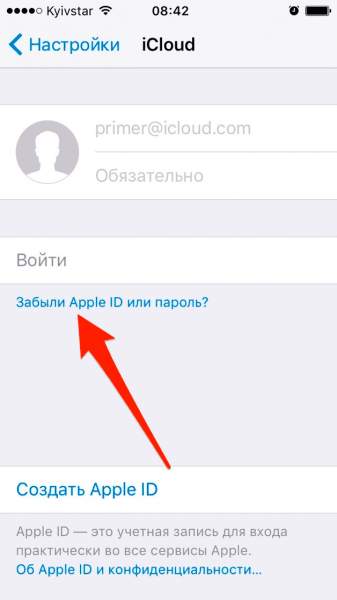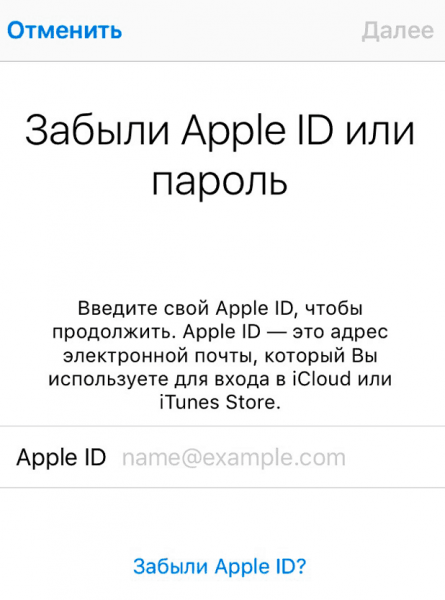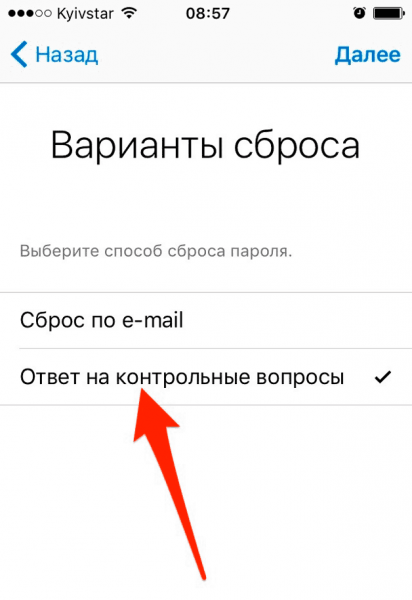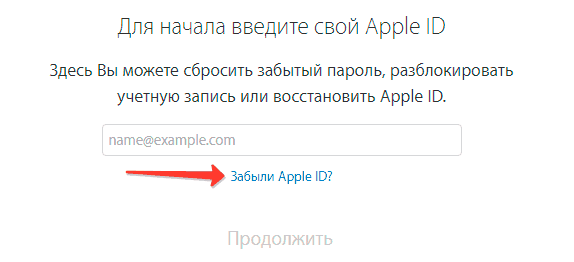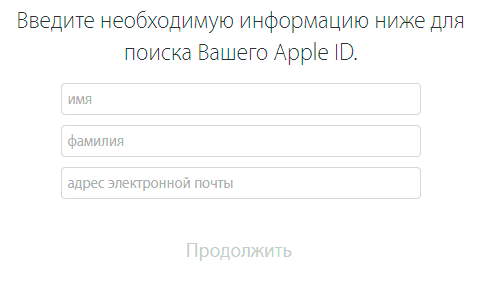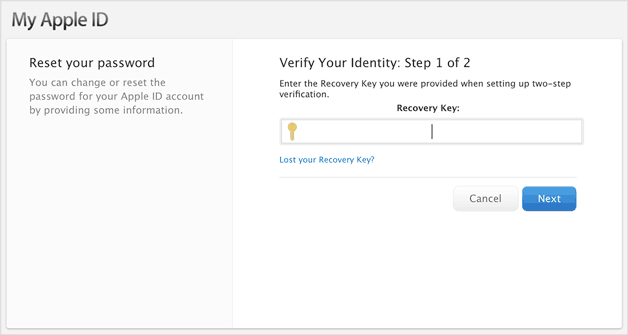Как узнать пароль icloud на iphone?
Восстановление пароля и доступа к почте iCloud
Как восстановить почту iCloud и вернуть доступ к аккаунту, если вы забыли пароль? Сброс пароля iCloud через почту или ответы на контрольные вопросы и восстановление идентификатора Apple ID.
Резервная почта
iCloud на Айфоне защищен паролем от Apple ID. Поэтому разбираясь, как восстановить пароль iCloud, мы говорим о ключе безопасности от идентификатора. Самый простой способ сбросить его — отправить ссылку по почте.
- Подключите iPhone к интернету.
- Откройте настройки. В разделе «iCloud» нажмите на ссылку «Забыли Apple ID или пароль»?

- Укажите идентификатор — он же адрес почты у Айклауда.

- Выберите сброс по e-mail.

Если к аккаунту iCloud вы привязали почтовый ящик на другом сервисе, то на него будет отправлено письмо со ссылкой для сброса пароля. Письмо может попасть в папку «Спам», так что не забудьте ее проверить. После перехода по ссылке вы попадете на страницу сброса пароля. Восстанавливаем доступ к iCloud:
- Введите новый пароль.
- Подтвердите его, набрав второй раз.
- Нажмите «Сбросить».
После сброса вы можете зайти в iCloud по новым идентификационным данным. Будьте внимательны при восстановлении пароля: письмо со ссылкой должно прийти с адреса appleid@id.apple. Если в сообщении указан другой адресат, не открывайте его и тем более не переходите по ссылке.
Контрольные вопросы
Как восстановить пароль, если забыл при регистрации добавить адрес резервной почты или потерял к ней доступ? В этом случае придется использовать второй вариант — ответ на контрольные вопросы.
- Перейдите к восстановлению пароля iCloud.
- Напишите Apple ID.
- Выберите вариант «Контрольные вопросы».

- Укажите дату рождения, которую вы написали при регистрации учетной записи.
- Ответьте на вопросы, которые вы сохранили при создании аккаунта.

После двух правильных ответов появится страничка сброса пароля, на которой нужно задать новый ключ безопасности.
Восстановление идентификатора
В обоих случаях для восстановления пароля требуется ввод идентификатора — адреса от почты iCloud. Если вы его забыли, то вспомнить поможет специальная форма:
- Откройте страницу восстановления пароля в настройках.
- На этапе ввода идентификатора нажмите «Забыли Apple ID?».

- Введите имя, фамилию и резервный e-mail.

Если это не помогло вспомнить Apple ID, позвоните в службу поддержки. Приготовьтесь доказать, что являетесь законным владельцем устройства. Лучшим подтверждением этого будет чек о покупке.
Двухэтапная проверка
Если при настройке Apple ID вы включили двухэтапную проверку, то используйте ее для восстановления доступа к почте.
- Введите код, созданный при включении двухфакторной авторизации.
- Выберите второе устройство, чтобы на него пришел код восстановления.
- Введите отправленный код на первом устройстве.

Двухфакторная авторизация — страшная штука. Если вы ее включили, а потом забыли код или потеряли доверенное устройство, то восстановить доступ не поможет даже служба поддержки.
Восстановить пароль не удается
Если восстановить пароль не удается, отключите сервисы iCloud на телефоне.
- Откройте раздел «iCloud» в настройках.
- Передвиньте все переключатели в положение «Выключено».

Оставить включенной придется только функцию «Найти iPhone» — ее нельзя деактивировать без ключа безопасности. Если вы покупали телефон с рук, и доступ к iCloud остался у продавца, то он сможет удаленно заблокировать устройство. Поэтому важно при покупке проверить, удален ли профиль iCloud прежнего владельца.
Если же вы создавали учетную запись самостоятельно, а потом забыли пароль, то ничего страшного не случится — просто вы больше не сможете пользоваться некоторыми полезными функциями iPhone, пока не найдете способ, как все-таки восстановить почту iCloud.
Если забыли пароль от айфона, читайте как быстро восстановить доступ вот тут.
Забыл пароль iСloud или Apple ID что делать и как восстановить
В данной статье я расскажу что делать если забыл пароль от iCloud или Apple ID и как восстановить его, а так же вернуть доступ к аккаунту.
Данная статья подходит для всех моделей iPhone Xs/Xr/X/8/7/6/5 и Plus на iOS 12. На более старых версиях могут отличаться или отсутствовать указанные в статье пункты меню и аппаратная поддержка.
- Восстанавливаем пароль iCloud и Apple ID?
- Как восстановить пароль iCloud через почту
- Восстановление пароля iCloud через контрольные вопросы
- Как восстановить Apple ID идентификатор
- Идентификатор заблокирован
- Обращение в поддержку или отказываемся от использования
Восстанавливаем пароль iCloud и Apple ID?
Перед процессом восстановления необходимо разобраться, в каких ситуациях это нужно. Если вы приобрести гаджет с рук, а бывший владелец функцию поиска устройства не отключил, то теперь у вас не получится выйти из iCloud, так как требуется пароль.
Пользователь мог получить Айфон в подарок с уже зарегистрированной учетной записью. Активацию гаджета выполняли не вы, а нужная информация не была предоставлена. Или в третьей ситуации пользователь сам создал аккаунт, а секретный код просто не помнит.
Восстановить Apple ID (забытый пароль от iCloud) можно разными способами, к примеру, дав на контрольные вопросы ответы или с помощью зарегистрированного электронного адреса. Еще вернуть доступ можно в ситуации, когда активирована двухэтапная проверка.
Как восстановить пароль iCloud через почту
Происходить восстановление будет через сброс секретного кода. Этот способ подходит для всех ситуаций использования сервисов компании.
На iPhone необходимо перейти в значок настроек, где следует выбрать меню «iCloud». Находим в рабочей области раздел «Забыли пароль», кликаем по нему. На гаджете должен быть включен интернет.

Теперь указываем e-mail, на который оформлена регистрация (логин от ID). Когда будут предложены способы для сброса секретного кода, нажимаем на «сброс по e-mail». Будет отправлено письмо на указанный e-mail с инструкцией.

При регистрации аварийного (дополнительного) адреса электронной почты, на него также будет отправлено письмо с инструкцией. Теперь переходим в почту, если письмо отсутствует, открываем папку «спам».
Открываем полученное письмо и следуем инструкции. Переходим по указанной ссылке, чтобы выполнить сброс данных. Необходимо внимательно посмотреть на отправителя e-mail. Если отправитель вызывает какие-либо подозрения, то не нужно переходить по ссылке.
Два раза указываем новый секретный код, затем нажимаем на кнопку «Сбросить». После данной процедуры можно в облачном хранилище проходить авторизацию с новыми данными.
Если адрес отправителя подозрительный, то это может быть мошенническими действиями. Во время перехода по ссылке можно подвергнуться фишинговой атаке, что станет причиной блокировки гаджета и получением предложения оплатить разблокировку.
Восстановление пароля iCloud через контрольные вопросы
Если утерян пароль от iCloud, а к основному или резервному e-mail нет доступа, можно использовать контрольные вопросы:
- Подключаем Айфон к интернету. Переходим в настройках в меню «iCloud».
- Нажимаем «Забыли пароль», вводим от Apple ID логин.
- Выбираем соответствующие ответы на предложенные контрольные вопросы.

В ситуации, когда ответы правильные, на экране будет отображено окно замены пароля. Указываем новый ключ безопасности, затем его подтверждаем и больше не забываем.

Если на iPhone активирована опция двухэтапной аутентификации и подключен доверенный гаджет, можно применять его для возврата доступа.

При введении ключа, полученного во время настройки проверки, будет отправлен код на доверенное устройство. С его помощью можно сделать сброс пароля от iCloud.
Как разблокировать учетную запись Apple ID
Как восстановить Apple ID идентификатор
Вышеприведенные способы восстановления пароля iCloud подразумевают использование идентификатора Apple ID, с помощью которого личность владельца определяется системой для сброса ключа от учетной записи. Что тогда делать, когда утерян логин от Apple ID?
Важно помнить, что под Apple ID понимается только адрес почты, используемый для авторизации в iCloud. Если его не помните, то идентификатор можно восстановить по фамилии и имени:
- Открываем настройки, переходим в меню управления iCloud. Кликаем по «Забыли Apple ID&hellip,».
- Нажимаем на «Забыли Apple ID».


Идентификатор заблокирован
Если вместо восстановления пароля от iCloud, вы будете его просто подбирать и вводить, то через определенное количество неудачных попыток будет продемонстрировано на экране сообщение, что идентификатор заблокирован. Не нужно беспокоиться, так как блокировка произведена из соображений безопасности, а законный владелец гаджета сможет данную блокировку быстро снять. Выполняем такой алгоритм действий:
- Переходим на https://iforgot.apple.com/ru.
- Разблокируем идентификатор при помощи пароля или выполняем сброс ключа безопасности.
Заблокированный идентификатор снова заработает, поэтому у вас будет возможность авторизоваться в iCloud и иных сервисах.
Как удалить учетную запись на iPhone
Обращение в поддержку или отказываемся от использования
Без пароля iCloud нельзя удалить. Если в iOS 7 &ndash, 7.6 была лазейка для обхода запрета, то теперь такая опция отсутствует. Поэтому если вы потеряли все данные, то необходимо позвонить или написать в службу поддержки. На этом ресурсе http://www.apple.com/ru/contact можно посмотреть контактные данные.
Перед тем, как написать в службу поддержки, важно подготовить фотографию с коробкой, где виден серийный номер, а также номер серии самого гаджета с чеком на покупку. Если сможете доказать, что именно вы законный владелец девайса, то после процесса активации данная блокировка будет снята. Теперь можно будет установить новый пароль.
Если вход в учетную запись iCloud не удается совершить, то нужно отключить в гаджете все сервисы, связанные с ним:
- Открываем меню «iCloud» в настройках.
- Выключаем все сервисы, кроме опции «Найти Айфон». Данную опцию деактивировать нельзя без пароля.

Важно отключить сервисы, если телефон приобретен с рук, или, когда пароль был установлен продавцом в магазине. В иной ситуации пользователь, у которого остался от iCloud пароль, сможет смотреть с вашего смартфона удаленно информацию, которая синхронизируется с облачным хранилищем.
Забыл пароль iСloud или Apple ID —, что делать и как восстановить5
Что делать, если забыл пароль от iCloud?
После того как удалось проверить Айфон на подлинность и зарегистрировать iCloud, владелец устройства может пользоваться им так, как посчитает нужным: скачивать музыку, фильмы и, разумеется, синхронизировать телефон с учётной записью. И даже если пользователь забыл пароль, Айфон будет исправно работать — до тех пор, пока он не решит выйти из аккаунта. Как восстановить пароль от iCloud — попробуем разобраться.
iCloud для Windows
Стоит сразу оговориться: процедуры восстановления пароля для обладателей Айфонов, Айпадов и другой продукции от Apple не предусмотрено. Пользователь может лишь сбросить забытый код доступа и придумать новый — желательно более простой для запоминания.
Важно: хотя ограничения на количество сбросов не установлено, злоупотреблять этой процедурой не стоит: рано или поздно разработчик сочтёт действия владельца аккаунта подозрительными и заблокирует его до получения разъяснений.
Восстановить доступ к iCloud, если забыл пароль, лишь немногим сложнее, чем поставить рингтон на Айфон. Пользователю понадобится:
- Найти иконку приложения — обычно она прячется в «Скрытых значках» панели быстрого доступа.
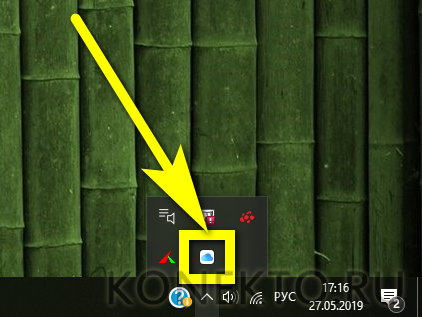
- Кликнуть по ней левой или правой клавишей мыши и нажать на кнопку «Войти».
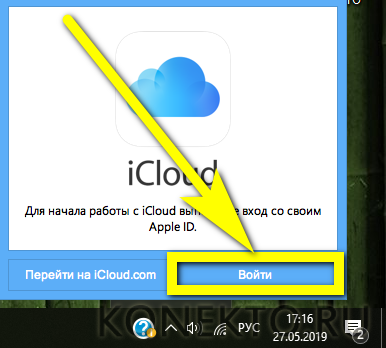
- В новом окне воспользоваться ссылкой «Забыли Apple ID или пароль», размещённой под полями для логина и пароля.
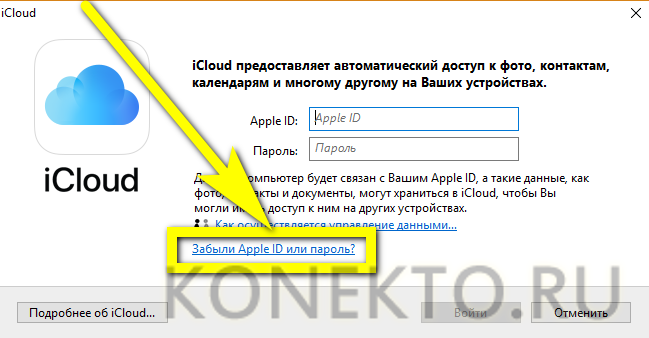
- В результате пользователь будет перенаправлен на страницу официального сайта Apple. Узнать здесь свой код доступа, как уже упоминалось, не получится; кроме того, с некоторой долей вероятности пользователю придётся разбираться с английским интерфейсом. Чтобы перейти на русский, следует щёлкнуть по круглому значку с флагом в правой нижней части окна браузера.
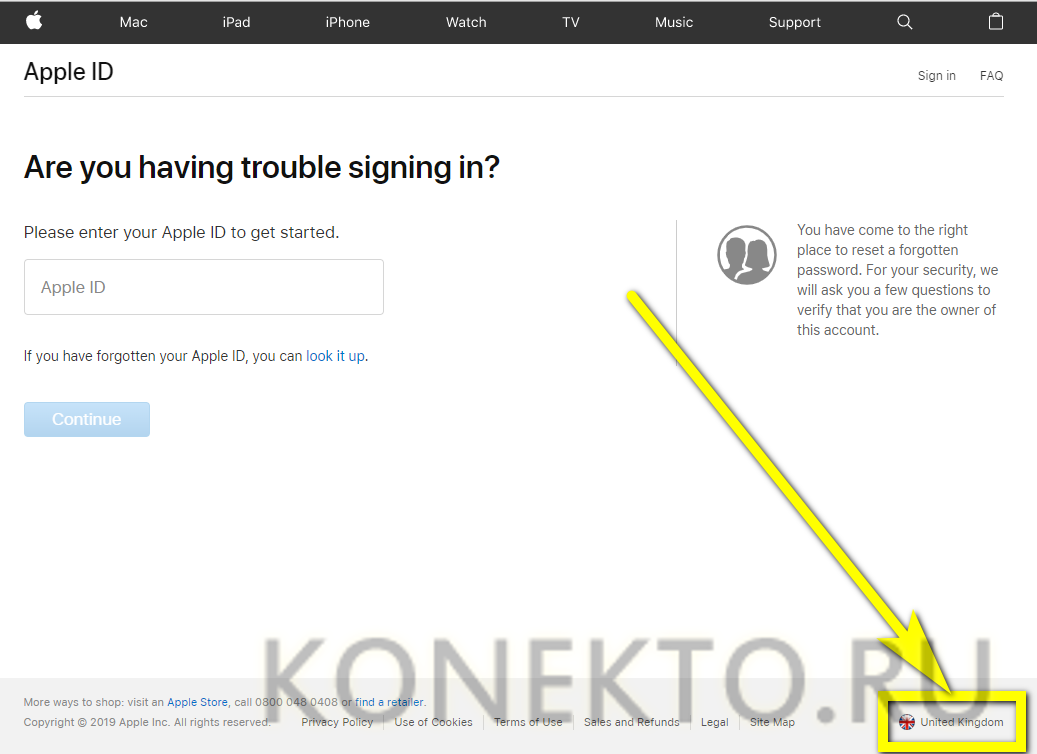
- И выбрать свой регион и свою страну.
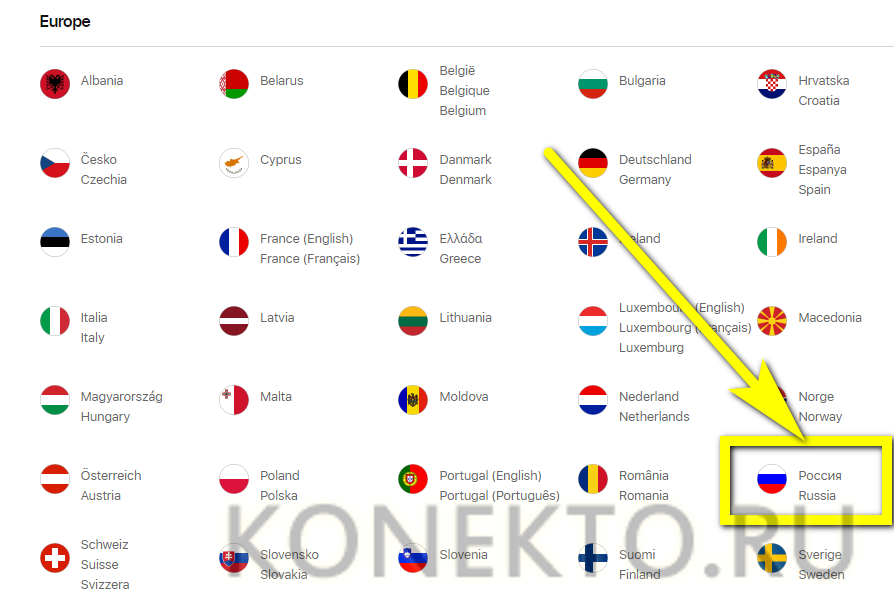
- Теперь, чтобы восстановить доступ к Айклауд, нужно ввести в поле Apple ID свой логин — если владелец Айфона забыл и его, придётся воспользоваться соответствующей ссылкой.
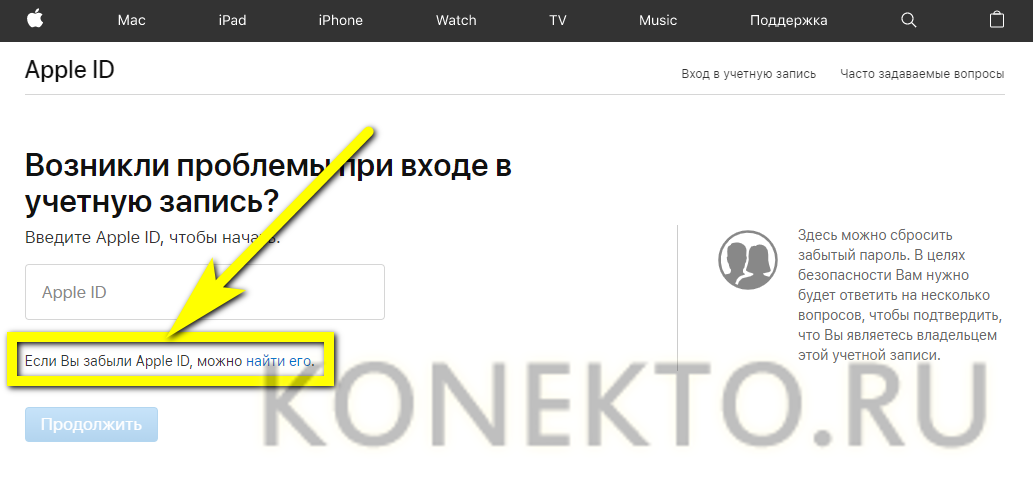
- И нажать на кнопку «Продолжить».

- Выбрав на новой странице опцию «Я хочу сбросить пароль» (восстановление кода доступа невозможно), снова щёлкнуть по кнопке «Продолжить».
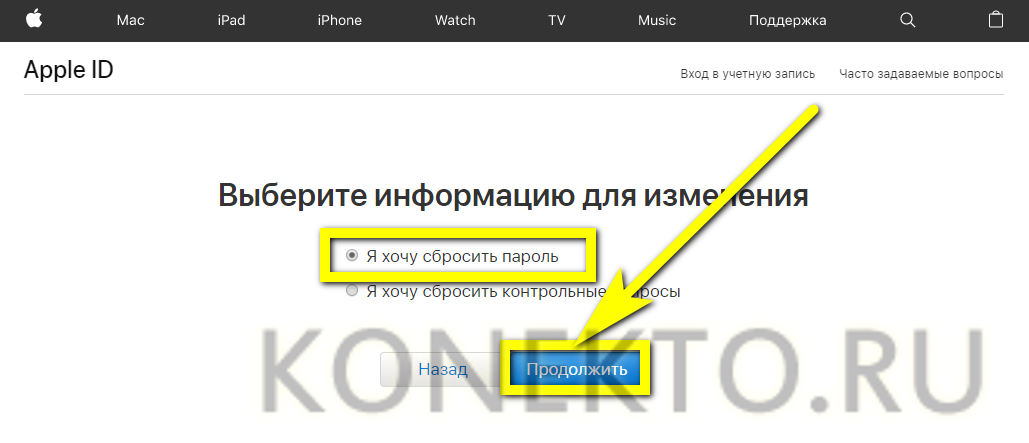
- И указать, как именно планируется восстановить возможность авторизации в iCloud. Выбрав первый (письмо на указанный при регистрации адрес электронной почты), обладатель Айфона.

- Увидит сообщение об отправке письма.

- Через несколько секунд придёт и оно; перейдя по содержащейся в тексте ссылке, пользователь обязан.
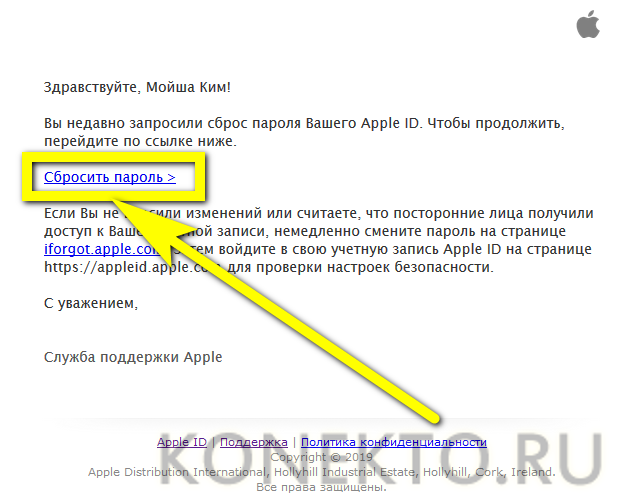
- Придумать и дважды ввести новый пароль — он должен отличаться от старого, быть длиннее семи символов и содержать по крайней мере одну цифру.

- Нажав на кнопку «Сбросить пароль», юзер увидит сообщение о том, что изменения вступили в силу, и предложение войти в свой аккаунт iCloud; теперь это будет проще, чем скачать музыку на Айфон.
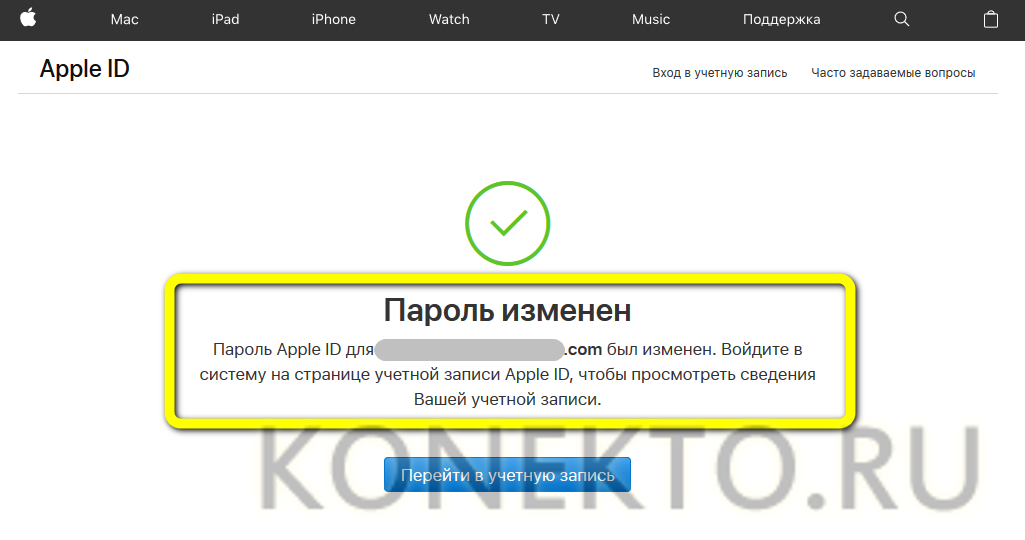
- Если для сброса пароля выбран второй вариант, то есть с использованием контрольных вопросов.
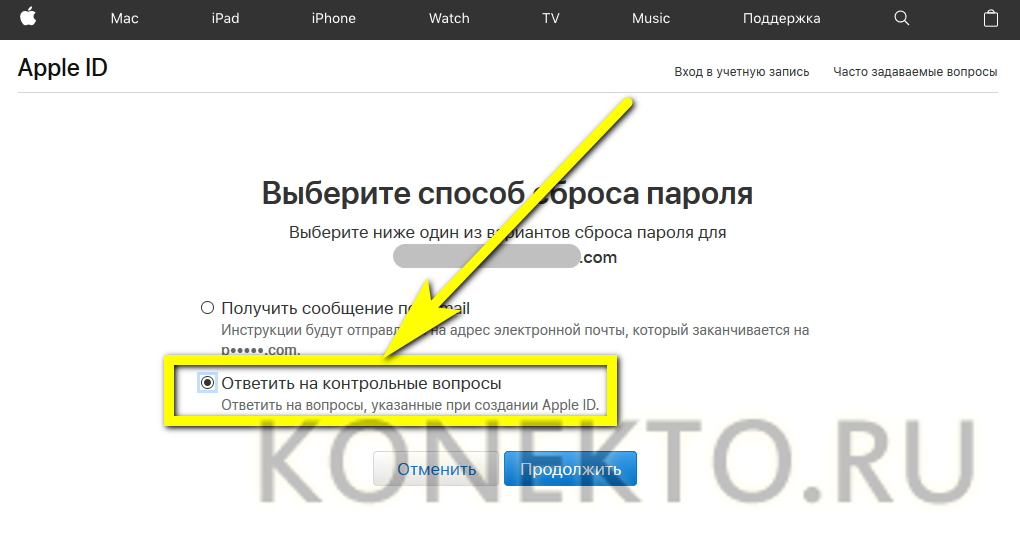
- Пользователю придётся указать дату рождения — ту, что была введена во время регистрации.
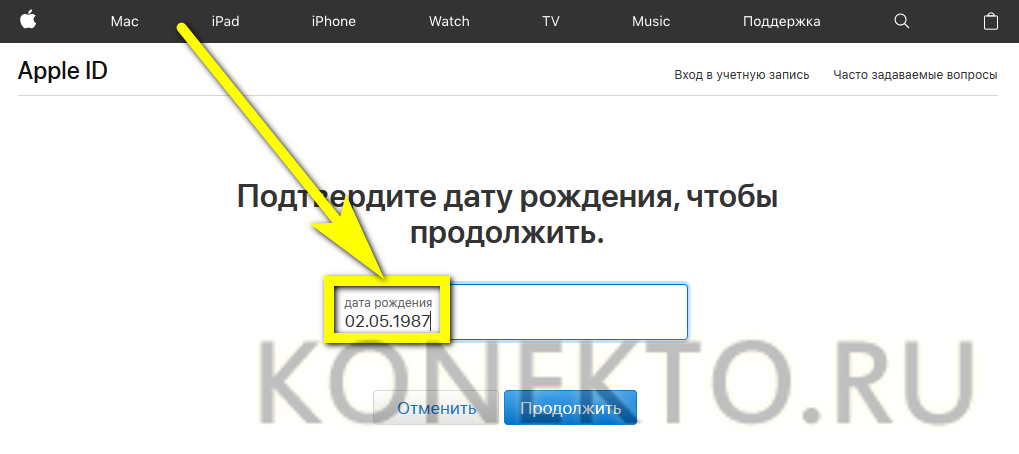
- И ответить на выбранные системой вопросы — два из трёх.
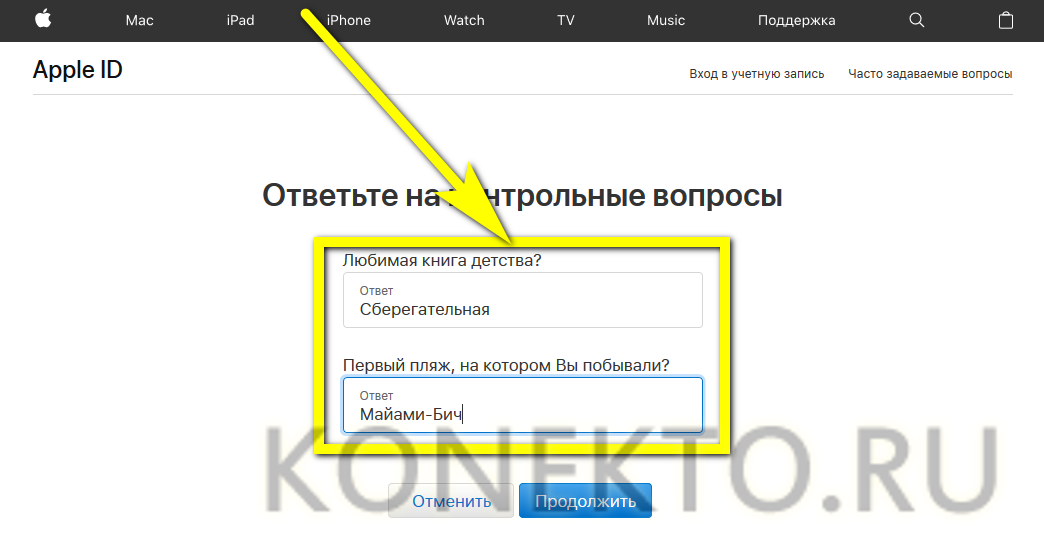
- Если все данные введены верно, владелец учётной записи iCloud сможет перейти к созданию нового пароля — процесс ничем не отличается от описанного ранее.

- Готово! Теперь следует снова вызвать окошко приложения iCloud и ввести новые данные для доступа к аккаунту — никаких проблем с авторизацией возникнуть не должно.
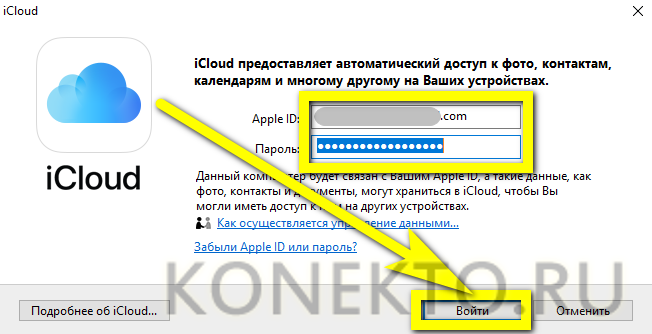
iTunes
Получить доступ к Айклауд можно и из другого популярного приложения — iTunes; синхронизировать iPhone с компьютером при этом не требуется. Процесс восстановления выглядит следующим образом:
- Владелец Айфона запускает программу, после чего вызывает выпадающее меню «Учётная запись».
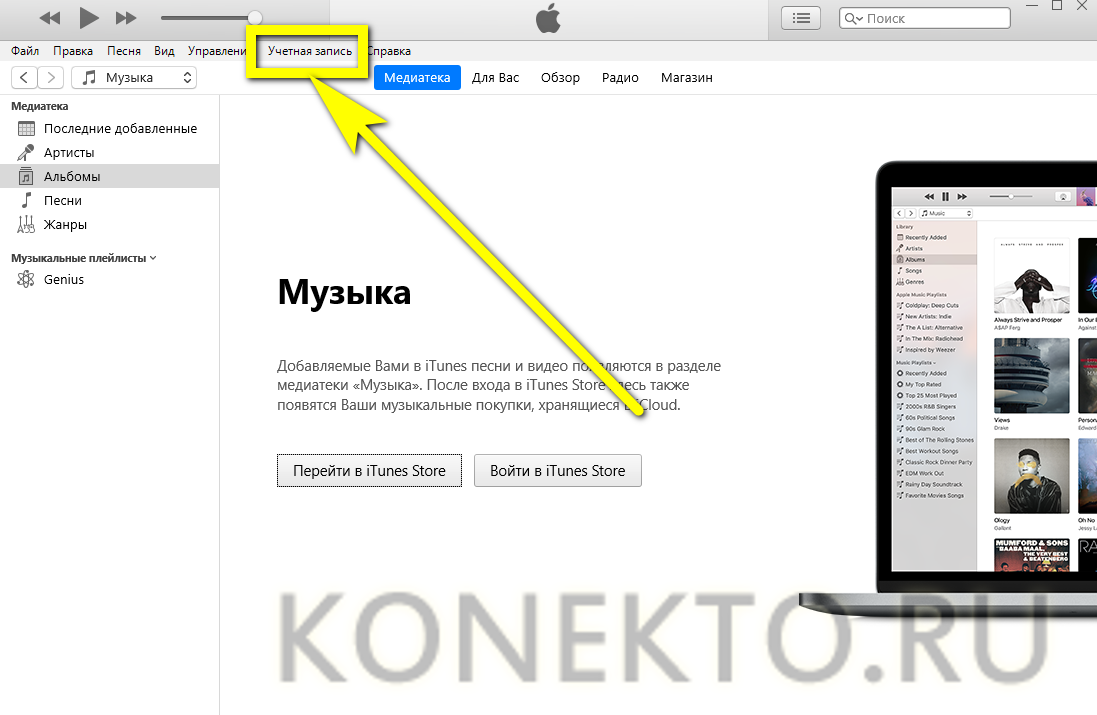
- Далее — выбирает пункт «Войти».
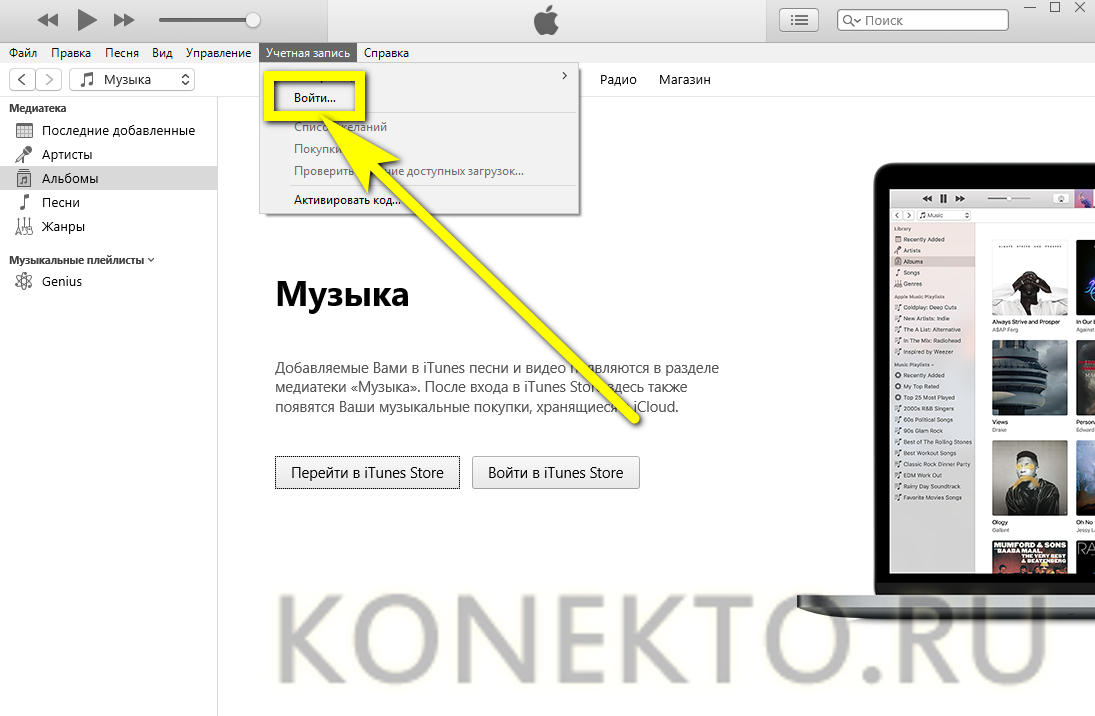
- В открывшемся окне кликает по ссылке «Забыли Apple ID или пароль?».
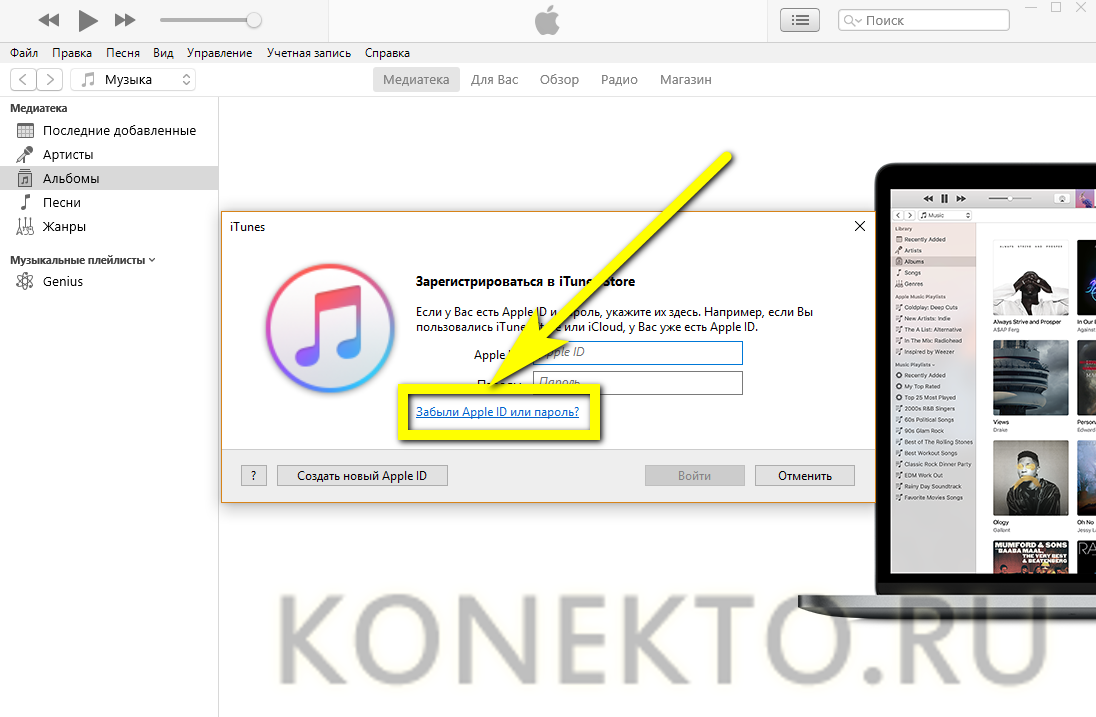
- Теперь он будет перенаправлен на уже знакомую страницу «Возникли проблемы при входе в учётную запись?»; что делать дальше, подробно рассказано в предыдущем разделе.
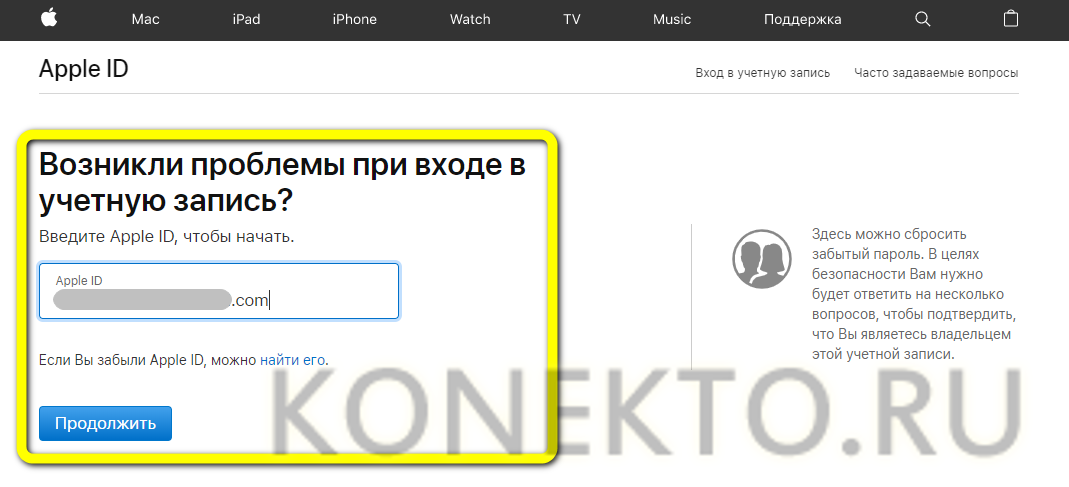
Сайт iCloud
Узнать старый пароль от Айклауд и восстановить его не получится и на этом веб-ресурсе; зато, как и прежде, обладатель Айфона или Айпада сможет задать новый код доступа. Для этого нужно перейти по адресу icloud.com и воспользоваться ссылкой «Забыли Apple ID или пароль?» — дальнейшие действия идентичны описанным выше.

Официальный сайт Apple
Для восстановления доступа к iCloud пользователю, который забыл пароль от учётной записи, понадобится:
- Перейти по адресу apple.com и щёлкнуть левой клавишей мыши по пиктограммке планшета в верхнем правом углу окна браузера.
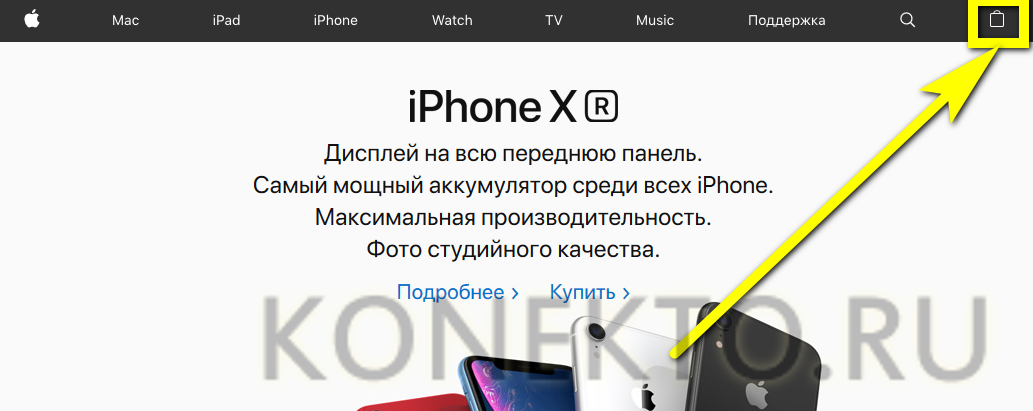
- Выбрать в открывшемся списке пункт «Войти».
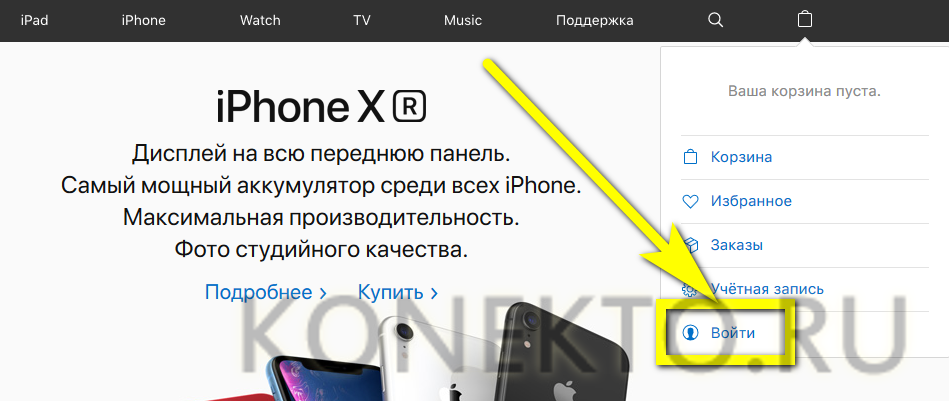
- Найти на новой странице уже знакомую ссылку «Забыли Apple ID или пароль?» и нажать на неё.
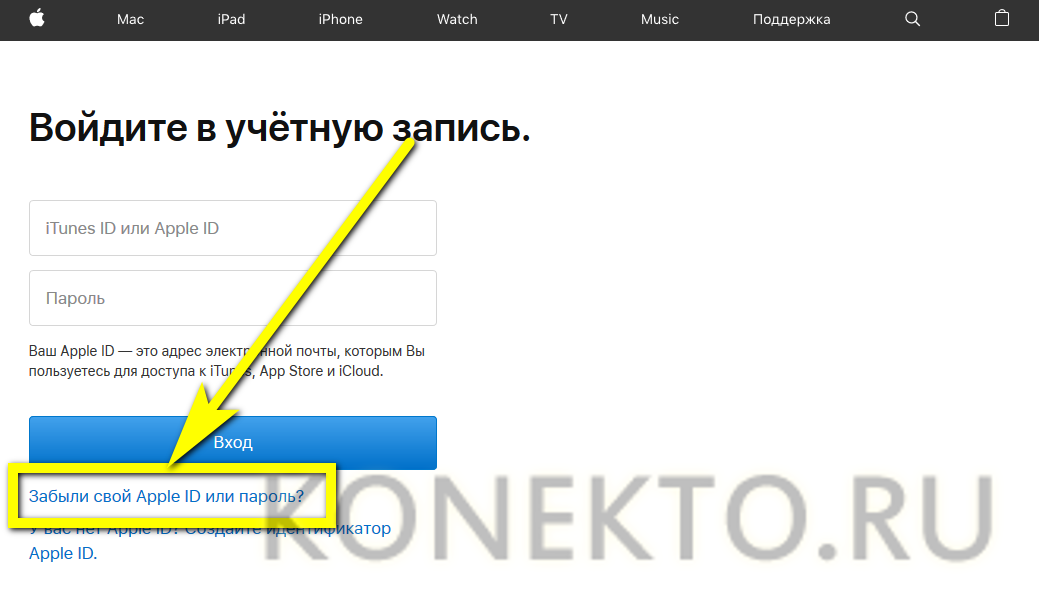
- Как несложно догадаться, в результате владелец Айфона окажется на странице восстановления пароля; что делать дальше, он может прочитать в первом разделе нашего материала.
На iPhone или iPad
Есть возможность восстановить доступ к iCloud и на мобильном устройстве, будь то телефон или планшет от Apple. Узнать свой прежний код не получится — пользователь, как и раньше, сможет лишь задать новый. Чтобы сделать это, нужно:
- Если устройство авторизовано — перейти в «Настройки», тапнуть по иконке пользователя.
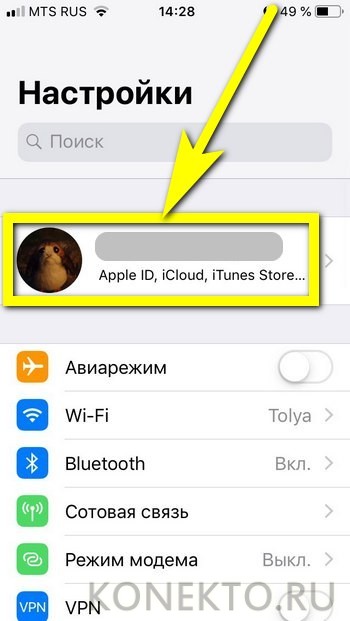
- Пролистать открывшуюся страницу вниз и нажать на кнопку «Выйти».
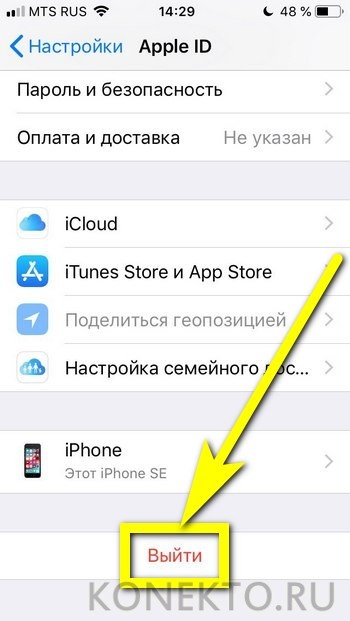
- Теперь, чтобы сбросить пароль, юзеру достаточно попытаться загрузить любое приложение из App Store: система запросит данные учётной записи, и, вновь воспользовавшись ссылкой «Забыли Apple ID или пароль?», обладатель Айфона запустит процесс восстановления кода доступа.
Совет: выйти из аккаунта iCloud можно и другим способом — перейдя в «Настройках» в раздел «Пароли и учётные записи» и отвязав Айфон или Айпад там.

Обращение в службу поддержки Apple
Если действовать своими силами не хочется, а восстановить доступ к учётной записи iCloud нужно, владелец оборудования от Apple может обратиться в службу поддержки:
- Перейдя на сайт apple.com, кликнуть по кнопке «Поддержка».
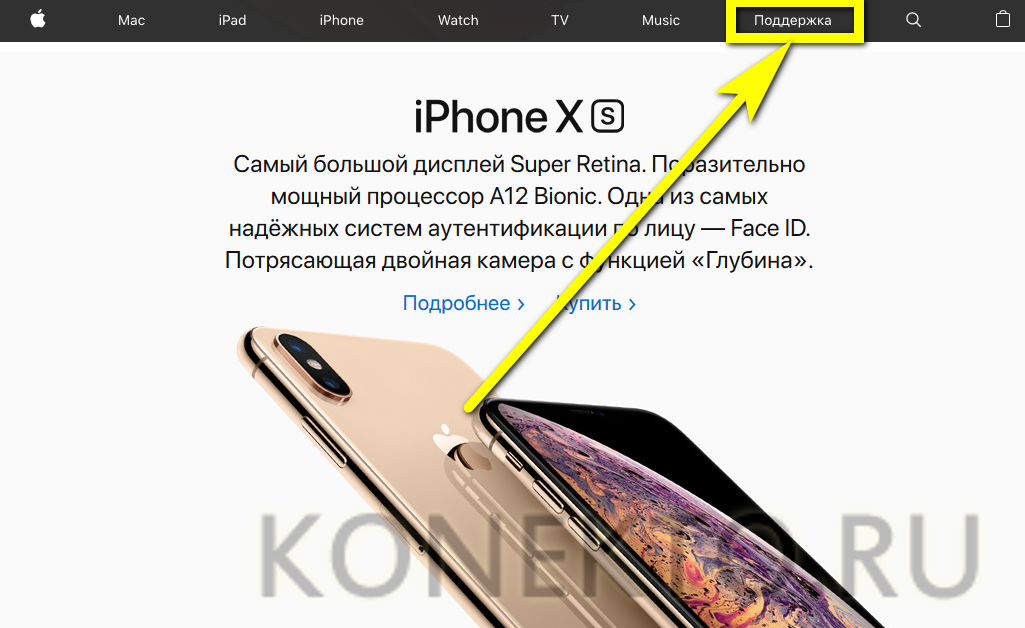
- На открывшейся странице найти ссылку «Обратиться в службу поддержки» и щёлкнуть по ней.
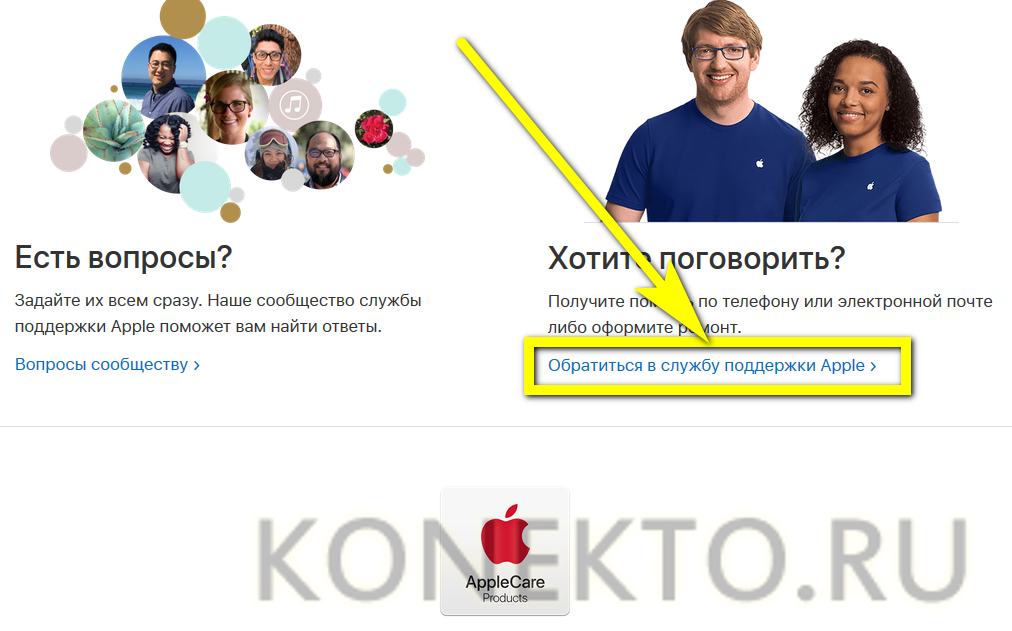
- Далее — нажать на кнопку Apple ID.
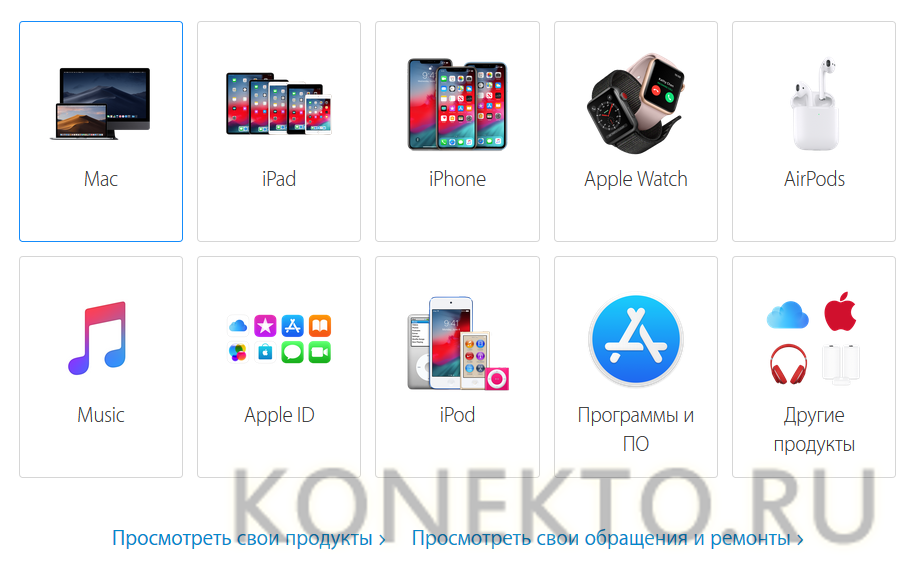
- Выбрать в новом окне проблему «Не помню пароль Apple ID».
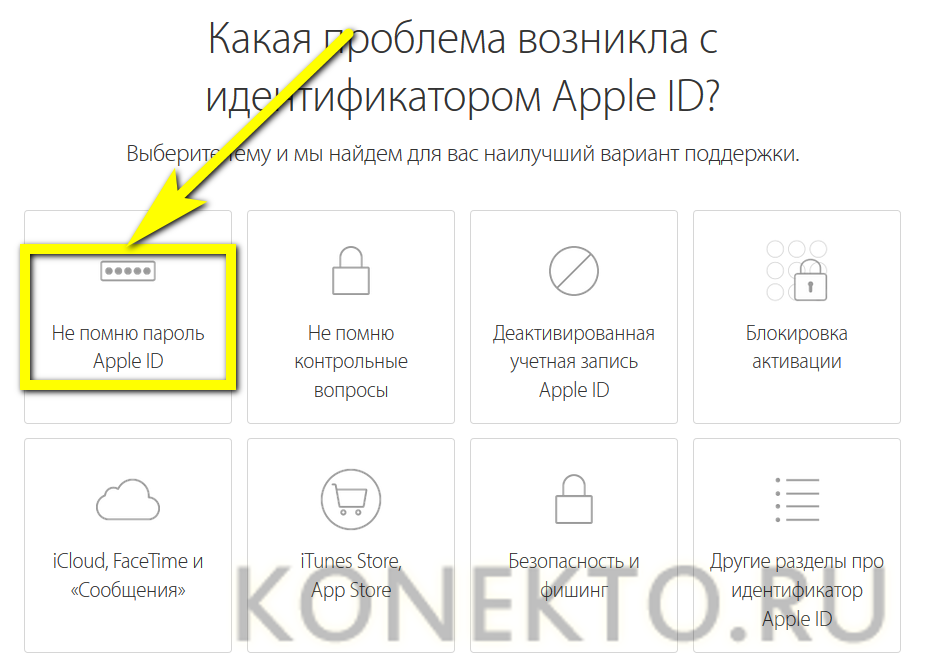
- Если пользователь может общаться прямо сейчас — кликнуть по плашке «Поговорить со службой поддержки Apple».
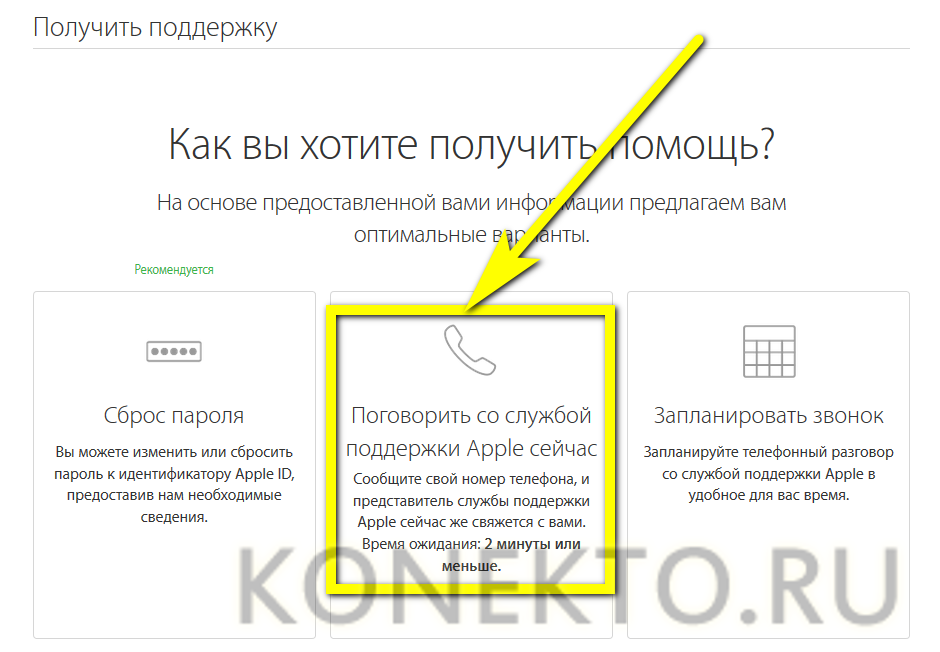
- И в новом окне ввести данные своего аккаунта и сотовый номер, по которому консультант сможет связаться с клиентом.
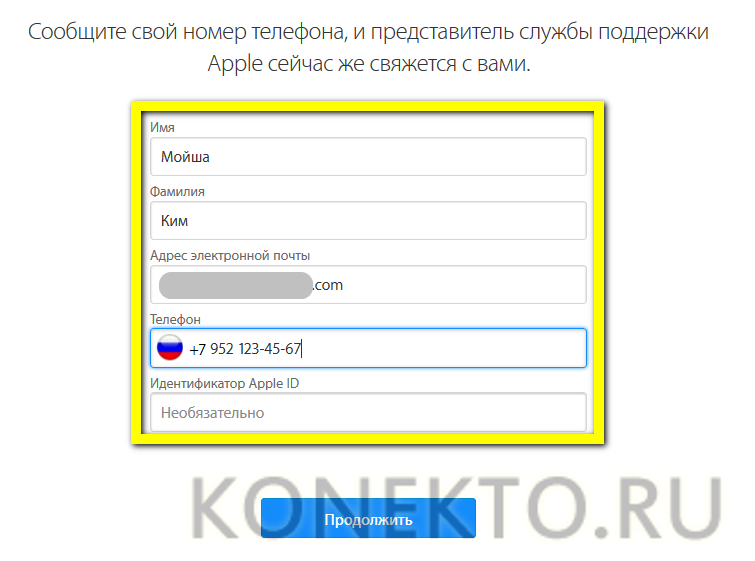
- Как правило, специалист звонит в течение пяти-десяти минут после оформления заявки. Возможно, придётся ждать до получаса; если по прошествии и этого времени входящего вызова не последовало, стоит сделать запрос ещё раз — или попробовать один из ранее описанных вариантов.
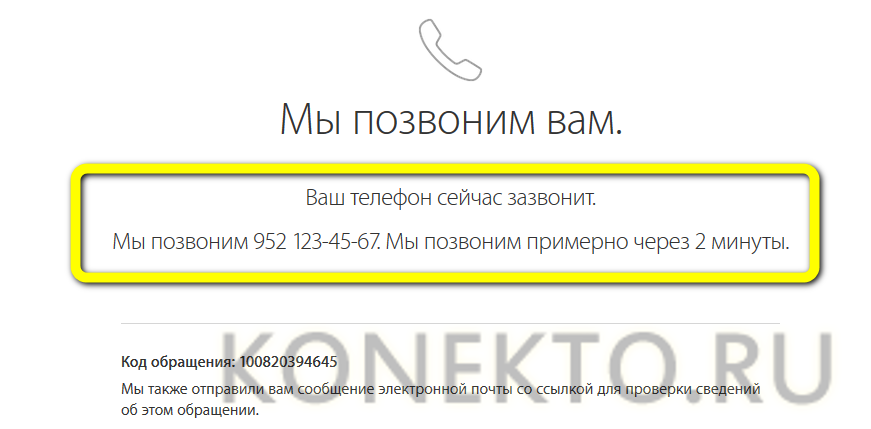
Совет: если говорить сейчас не хочется или нет возможности, следует запланировать звонок, кликнув по соседней плашке и выбрав подходящий день и время.
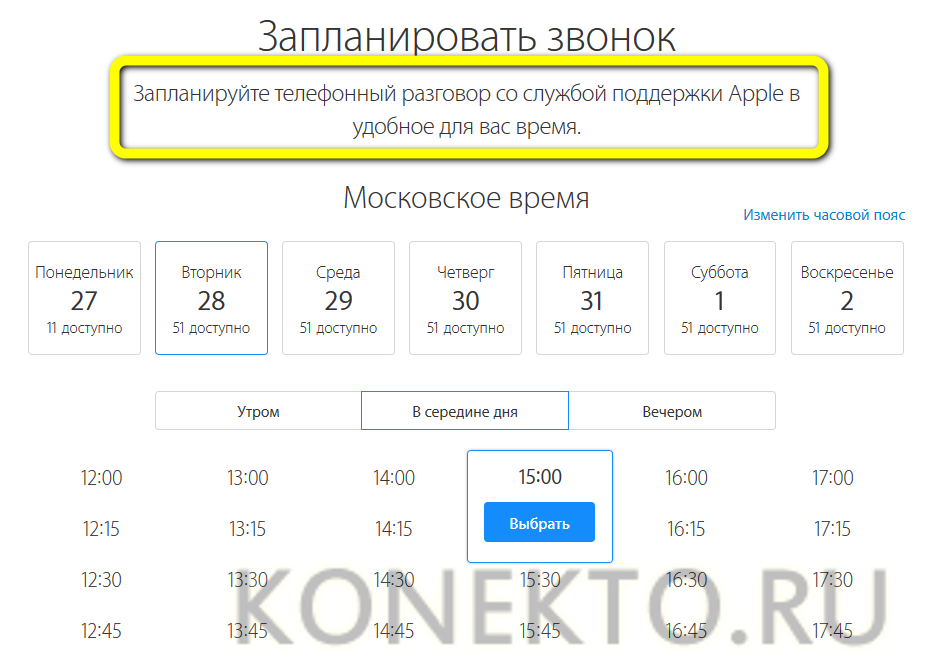
Визит в салон Apple
Наконец, владелец Айфона, который забыл свой пароль от iCloud, может лично явиться за помощью в ближайший фирменный салон. Здесь, подробно описав консультанту проблему и пройдя процедуру верификации, он за несколько минут восстановит доступ к Айклауд — без всякой необходимости совершать манипуляции в Интернете или приложениях для ПК.
Как восстановить пароль от Айклауда?
Начиная с выходом седьмой версии айфона, компания Apple основательно доработала систему безопасности. Все пользователи обязуются выполнять регистрацию своего личного идентификатора в системе ICloud. При утере телефона, его точное местонахождение можно будет отследить через личный кабинет на сайте ICloud. Со временем юзер может забыть регистрационные данные от своей странички, а мы расскажем как восстановить их или сменить.
Чего делать не нужно
Рассмотрим способы, которые не сработают:
- Замена определенных частей или деталей телефона.
- Обновление прошивки на повышенную или пониженную.
- Полный сброс настроек.
- Ввод телефона в режим DFU с последующей попыткой прошития.
- Восстановление при помощи iTunes.
Не верьте людям, обещающим взлом за большие деньги. Без пароля не получится удалить Apple ID. Устройства Apple надежно закрепляются за регистрационными данными. Снять привязку получится только у:
- Сотрудника компании Apple.
- Владельца устройства, владеющего информацией.
Как восстановить пароль от icloud на айфоне через почту
Разбираясь, как восстановить забытый пароль iCloud, лучшим способом считается использование почтового ящика, на который придет ссылка для сброса пароля.
- Для начала следует перейти по ссылке https://iforgot.apple.com и ввести e-mail почту, используемую при регистрации Apple ID. Подтвердите ввод, кликнув «Продолжить».
- Вам будут предложены способы сброса пароля. Выберите отправку инструкций на почту, кликнув на «Получить сообщение по e-mail». Подтвердите ввод, кликнув «Продолжить». Обратите внимание, на какой почтовый адрес было отослано сообщение с инструкциями. Бывают случаи, когда сообщение отправляется не на основную почту, а на резервную.
- Откройте письмо, там должна быть ссылка. Перейдите по ней. Не лишним будет заглянуть в папку «Спам».
Далее следуйте инструкциям, отображаемым на экране. Вы введете новый пароль, подтвердите его и кликните «Сбросить».
Не приходит письмо
Apple всегда присылает письма от своего имени. Участились случаи, когда пользователям действительно не приходили письма. После выяснения обстоятельств, выяснилось, что при регистрации вводился несуществующий адрес электронной почты.
Если вы забыли, какой адрес вводили, перейдите в учетную запись Apple ID. Там будут отображены все введенные вами адреса. Если вы допустили ошибку при вводе, подкорректируйте информацию и запросите отправку письма повторно. Если не получается, значит что-то вы делаете не так.
Как восстановить пароль от айклауда на айфоне через контрольные вопросы
Нет доступа к почте? Рассмотрим, как восстановить пароль от iCloud при таком варианте событий. Все продумано — нужно ответить на контрольные вопросы.
- В форме выбора способа сброса пароля кликните на соответствующем варианте «Ответ на контрольные вопросы» (стрелочка справа).
- При регистрации учетной записи вы вводили свою дату рождения, подтвердите ее.
- Ответьте на 2 вопроса, ответы на которые вы давали при создании аккаунта.
Ответив на вопросы, вы автоматически перейдете на страничку сброса пароля, где сможете сменить пароль айклауд.
Как сменить пароль iCloud
Рассмотрим вариант, если пароль вам известен и вы хотите его изменить.
- Перейдите в «Настройки», кликните на свое имя и на пункт «Пароль и безопасность».
- Кликните на «Изменить пароль».
- В открывшемся окне введите действующий пароль и новый пароль.
- Подтвердите ввод нового пароля, кликнув на «Изменить».
- Войдите в идентификатор Apple ID, но уже с обновленным паролем для получения доступа к службам и функция Apple.
С вопросом, как сменить пароль айклауд на айфоне разобрались. К созданию пароля подойдите со всей ответственностью. Слишком коротким его делать не нужно. Использование букв совместно с символами исключает возможность подбора пароля. Для увеличения защиты, не задавайте одинаковый пароль для всех сервисов. Если вам пришлось дать персональные данные другому человеку, сразу смените пароль.
Забыл пароль от iCloud на Айфон: что делать

В сегодняшней статье вы найдете пошаговую инструкцию, что делать, если забыла пароль от Айклауда (iCloud) на Айфон — 5 способов восстановления пароля: с помощью электронной почты, контрольного вопроса, двухэтапная проверка, двухфакторная аудентификация и служба поддержки. Но обо всем по порядку.
Наверняка каждому из вас случалось хотя бы раз за свою жизнь забывать пароль. Сегодня со всем обилием социальных сетей, сервисов и разнообразного формата сайтов в голове приходится держать очень много данных. А потому неудивительно, что часть из неё порой “теряется”
К счастью для нас, разработчики облачного сервиса iCloud предусмотрительно позаботились о такой возможности и ввели целых пять способов для восстановления доступа к вашему хранилищу. В данной статье мы поговорим о том, что делать, если забыла пароль от Айклауда на Айфон.
Что делать, если забыла пароль от Айклауда на Айфон, все варианты
Как уже было сказано, есть пять способов,как узнать пароль от Айклауда, если забыл его. Вы можете:
- воспользоваться своей электронной почтой для сброса пароля;
- пройти процедуру сброса по контрольным вопросам;
- использовать двухэтапную проверку (только для старых устройств);
- использовать двухфакторную аутентификацию (только для новых устройств);
- обратиться службу поддержки.
Последний вариант нужен на тот случай, если своими силами решить проблему не удастся. Далее мы рассмотрим все перечисленные выше методы по отдельности.
Как сбросить пароль используя электронную почту
Самый простой способ, как восстановить Айклауд, если забыл пароль – воспользоваться привязанной к аккаунту электронной почтой.Данный вариант подойдёт для пользователей любых устройств; если вы забыли пароль от Айклауда на Айфоне 6-ом, 7-ом, 8-ом или X, то это, то что вам нужно. Процедуру можно выполнить даже через компьютер.
Что нужно делать:
- Войдите в браузер.
- В его адресной строке пропишите адрес “https://iforgot.apple.com”.
- На открывшейся странице введите свой Apple
- Выберите вариант “Сброс”.
- Затем, когда система предложит вам на выбор несколько вариантов восстановления, выберите “Через E-mail”.
- После жмите “Продолжить”.
- Откройте электронную почту, адрес которой вы указывали до этого.
- Там должно быть письмо от сервиса, откройте его и перейдите по указанной ссылке; если его нет – проверьте папку “Спам”; если и там его нет – вернитесь на предыдущую страницу и выберите там вариант “Отправить письмо ещё раз”.
- Перед вами откроется страница, на которой вам нужно ввести новый пароль.
Всё что вам остаётся после этого, войти в облако, используя новые данные. Вам на почту будет отправлено ещё одно письмо о сбросе, на него отвечать не нужно, можете просто удалить.

Как получить доступ к iCloud, ответив на контрольные вопросы
Если по какой-то причине у вас нет доступа к электронной почте, привязанной к вашему аккаунту в iCloud, то вы можете задействовать сброс по контрольным вопросам.
Чтобы воспользоваться данным вариантом, вам нужно повторить первые четыре шага из предыдущей инструкции, а затем выбрать второй вариант для восстановления доступа.
В таком случае вам понадобится ответить на два контрольных вопроса. Эти вопросы и ответы на них вы задали сами при регистрации. Кроме того, вас попросят указать дату вашего рождения (ту, которая указана у вас в профиле).
Если вы введёте всё правильно, то перед вами появится форма для сброса старого пароля и создания нового. После этого просто зайдите в аккаунт с новыми данными.

Двухфакторная аутентификация
Ещё один удобный вариант как правильно установить новый пароль и сбросить Айклауд, если забыл старый – воспользоваться двухфакторной аутентификацией. Однако сделать это вам удастся лишь в том случае, если данная процедура уже была установлена в вашем аккаунте.
Если это так, то на своём смартфоне вам нужно открыть приложение на доверенном устройстве и перейти в личный раздел в настройках, а затем откройте подраздел “Безопасность” и запустите восстановление. Всё что от вас потребуется далее это следовать подсказкам системы и в нужный момент ввести код.
На старых системах также можно сбросить пароль при помощи двухфакторной аутентификации, но здесь это делается через раздел “Аккаунт” в iCloud.
Если в качестве доверенного устройства у вас выбран Mac, то вам потребуется проделать следующее:
- Для начала откройте системные настройки.
- Там вам нужно открыть раздел “iCloud” и перейти в подраздел “Учётные записи”.
- Если после этого система попросит вас авторизоваться, выберите вариант “Данные утеряны”.
- Затем в меню выберите “Сброс”.
Дальше всё по инструкции.

Двухэтапная проверка
Что делать, если забыла пароль от Айклауда на Айфон старой версии? Как уже было сказано раньше, двухэтапная проверка это метод исключительно для старых устройств. Раньше его использовали вместо двухфакторной аутентификации.
Для данного способа как разблокировать Айклауд, если забыл пароль, вам понадобится ключ восстановления. Если он также утерян, то можно лишь создать новый ID. Если же он у вас, то перейдём к делу.
- Первые четыре шага повторяем из инструкции с электронной почтой.
- Вместо отправки инструкций по почте, выбираем запрос на ввод ключа восстановления.
- Указываем доверенное устройство.
- На него должен очень быстро прийти код.
- Введите его на сайте.
Доступ к вашему хранилищу будет восстановлен, как только вы придумаете новый пароль.

Обращение в службу поддержки
Если вам не удаётся восстановить доступ к аккаунту, то единственным вариантом войти в Айклауд оставшимся для вас будет обращение в службу поддержки.
- Для начала перейдите по адресу “https://iforgot.apple.com”.
- Здесь введите данные своего аккаунта.
- Система выдаст вам все совпадения.
- Затем перейдите по адресу “https://getsupport.apple.com/”.
- Запросите восстановление доступа к аккаунта, при этом вам стоит указать как можно больше данных о нём.
- Если вас попросят прислать фото с коробкой от устройства или паспортом – сделайте его и отправьте; также вас могут попросить ответить на дополнительные вопросы о вашей учётной записи.
Если вам удастся доказать сотрудникам поддержки, что вы настоящий владелец аккаунта, то вам позволят сменить пароль на новый.

Отказ от применения облака
Если восстановить пароль так и не удастся, то вам придётся полностью отказаться от использования iCloud.Единственный момент, вам нужно знать, как удалить Айклауд, если забыл данные для входа и как отвязать его ото всех остальных аккаунтов, чтобы в дальнейшем не возникло проблем. Делается это через настройки сервиса на устройстве,где вам нужно отключить синхронизацию данных. Оставить вам придётся только службу “Найти iPhone”, так как выйти из Айклауда, если забыл пароль, уже не получится.
После того как вы распрощаетесь с данным сервисом, вам не стоит сбрасывать устройство или перепрошивать его, ведь после этого для разблокировки аппарата вам потребуется информация для входа или использование двухфакторной защиты.
Теперь вы знаете что делать, если забыла пароль от Айклауда на Айфон. Разработчики предусмотрели сразу несколько вариантов восстановления доступа, но некоторые из них потребуют предварительной подготовки и от вас. Не испытывайте судьбу и как можно скорее включите двухфакторную аутентификацию, а также привяжите к аккаунту рабочий адрес электронной почты.
Благодарим за интерес к статье «Что делать если забыла пароль от Аайклауда на Айфон». Если она оказалась полезной, то просьба сделать следующее:
- Поделитесь с друзьями с помощью кнопки социальных сетей
- Напишите комментарий внизу страницы — поделитесь советами, выскажите свое мнение
- Посмотрите ниже похожие статьи, возможно, они окажутся вам полезны